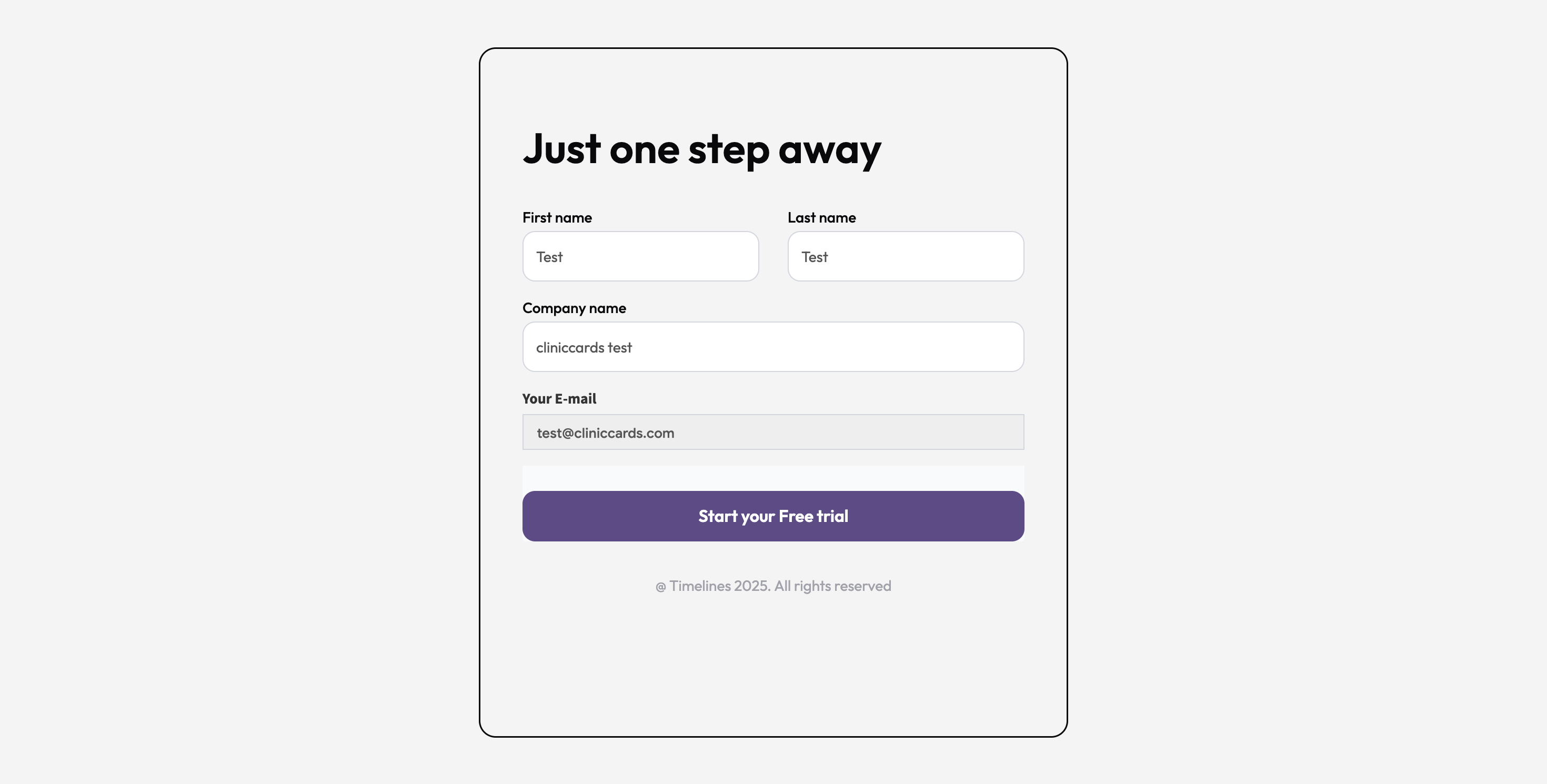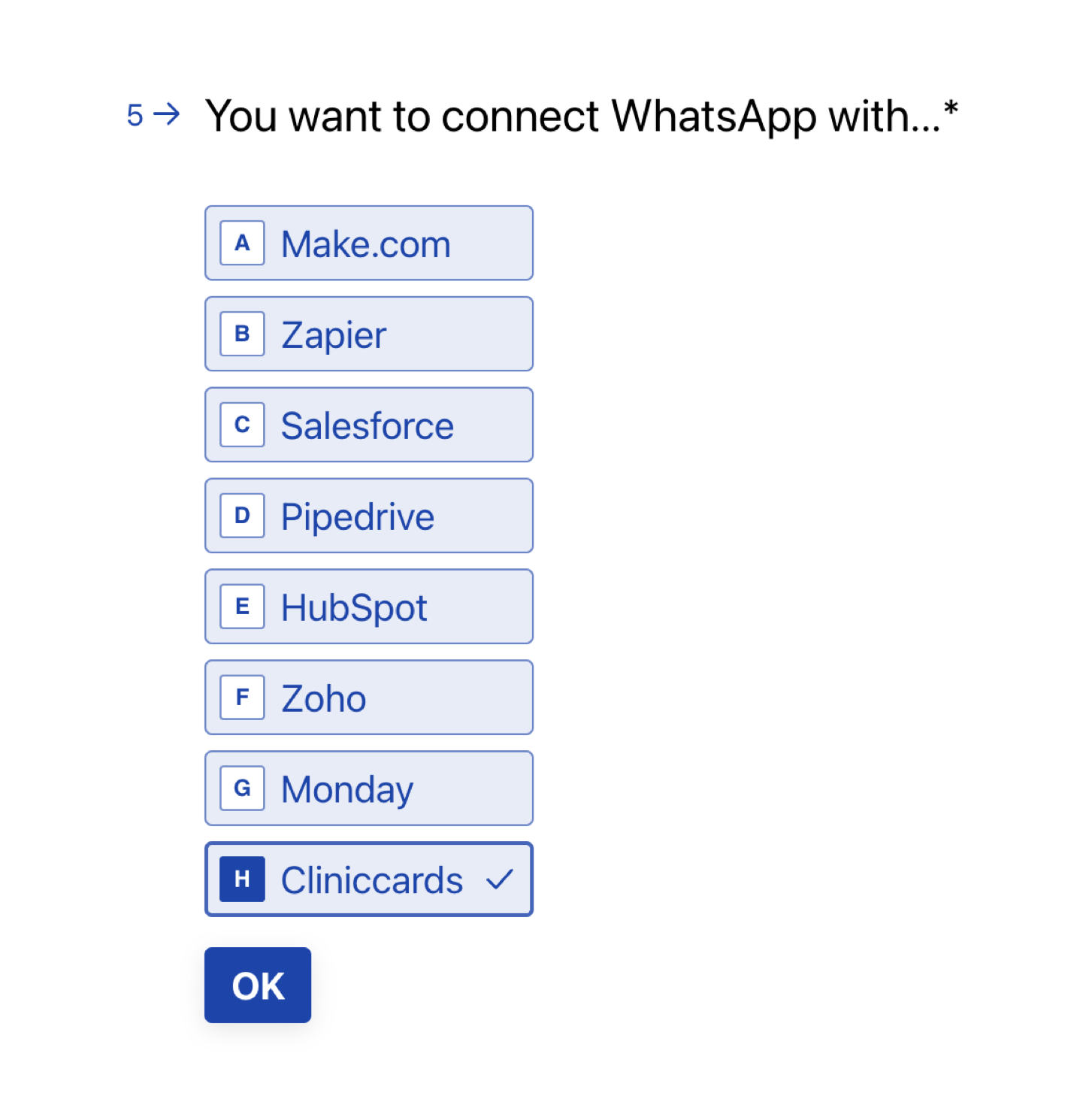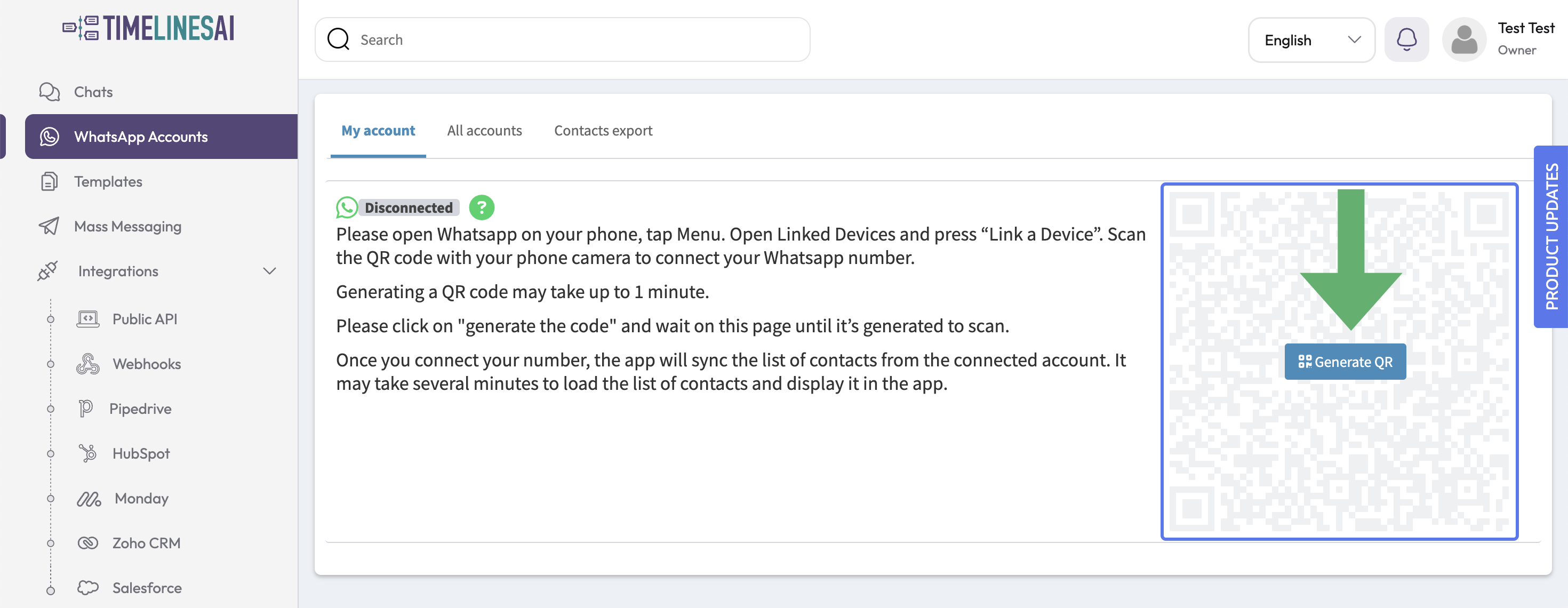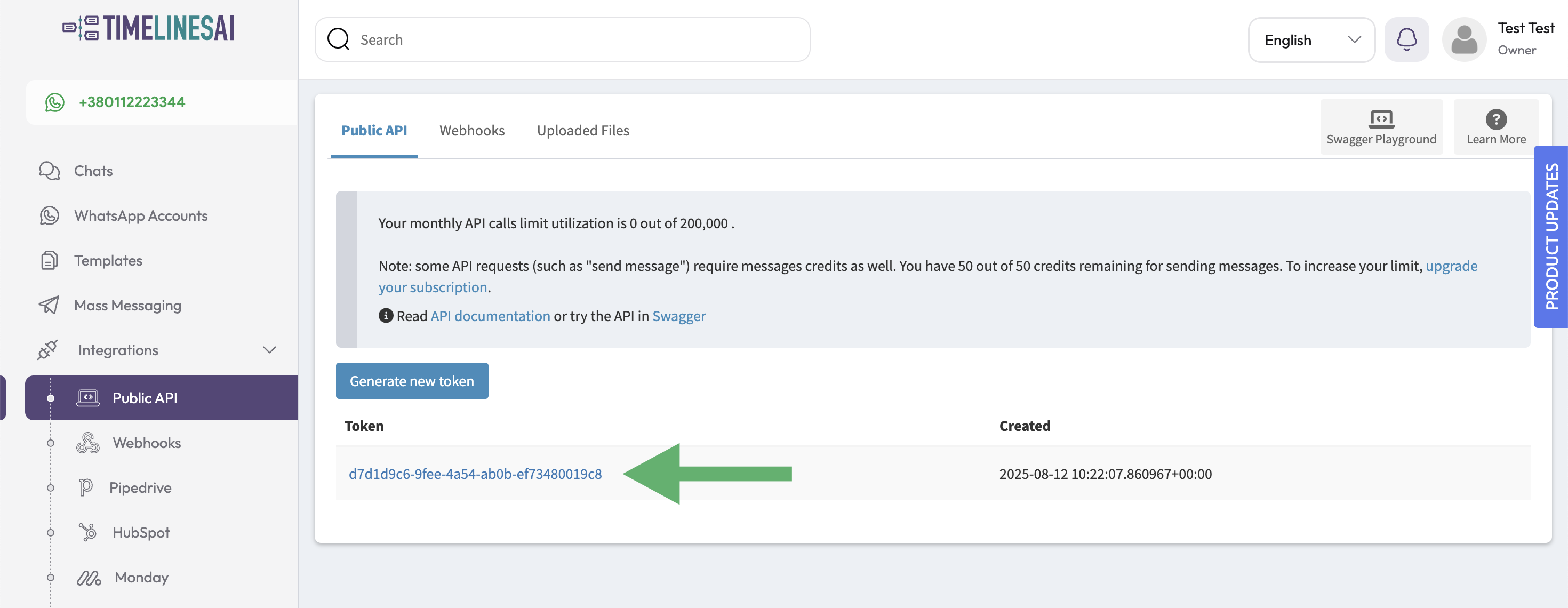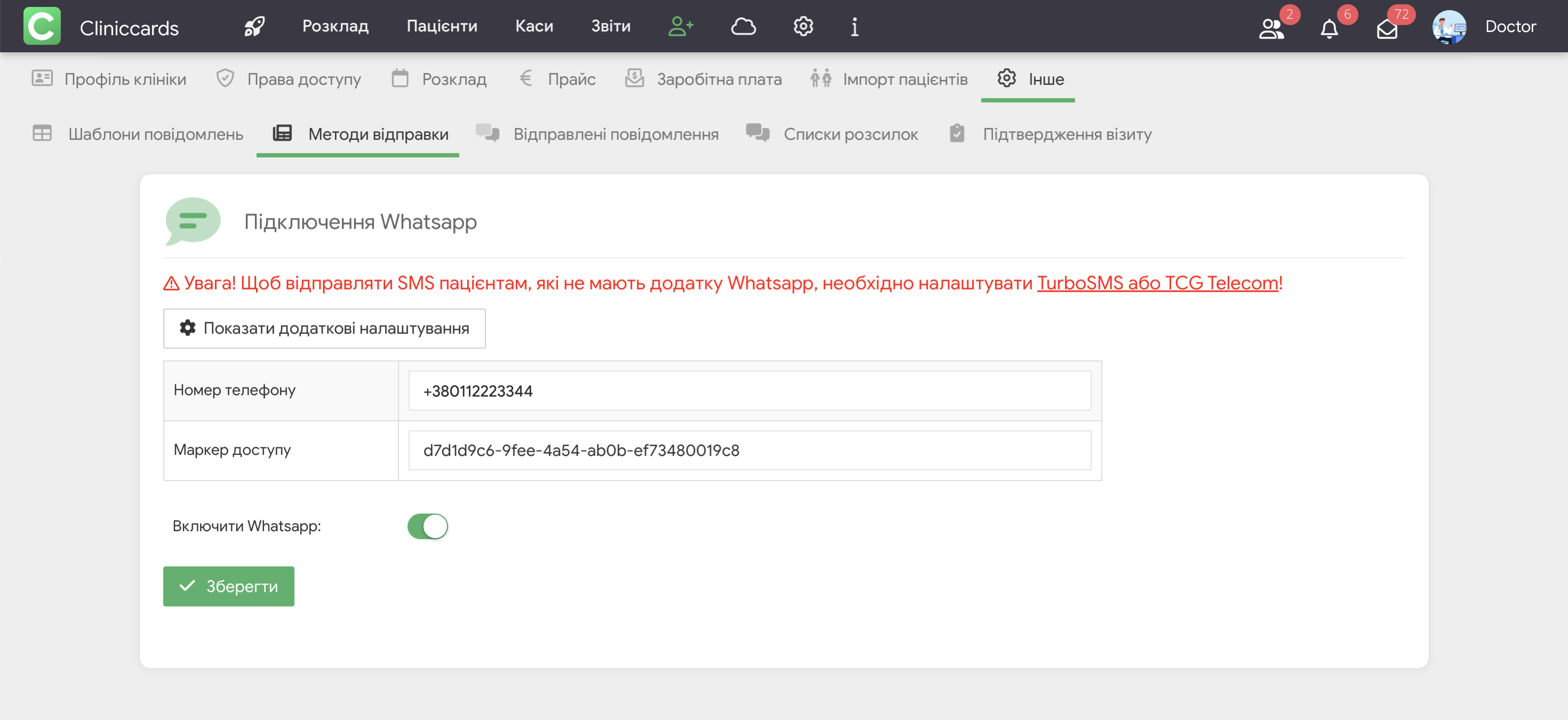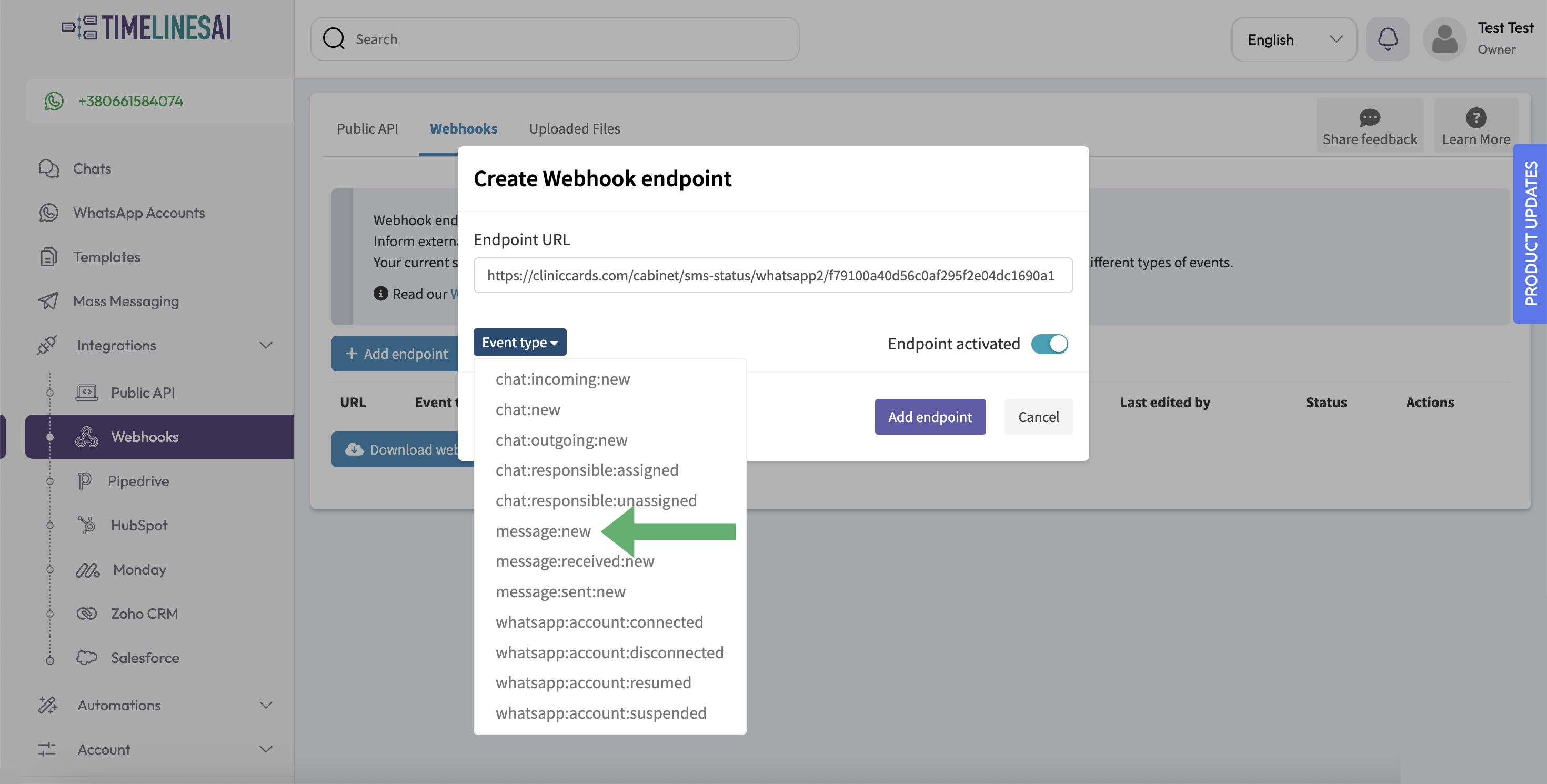Підключення WhatsApp
За допомогою Cliniccards ви можете налаштувати автоматичне надсилання повідомлень пацієнтам у WhatsApp. Розсилка здійснюється через сервіс TimelinesAI — платформу для командної роботи з WhatsApp, яка дозволяє підключати номер, надсилати й отримувати повідомлення, а також інтегрувати WhatsApp з іншими сервісами, включно з Cliniccards.
Щоб підключити автоматичне надсилання повідомлень у WhatsApp за допомогою сервісу TimelinesAI, виконайте наступні етапи:
1. Реєстрація у TimelinesAI
- Перейдіть за посиланням app.timelines.ai і натисніть Sign up.
- Продовжіть реєстрацію через Google-акаунт або введіть email вручну.
- Заповніть дані:
- First name – ім’я
- Last name – прізвище
- Company name – назва клініки
- Перевірте email.
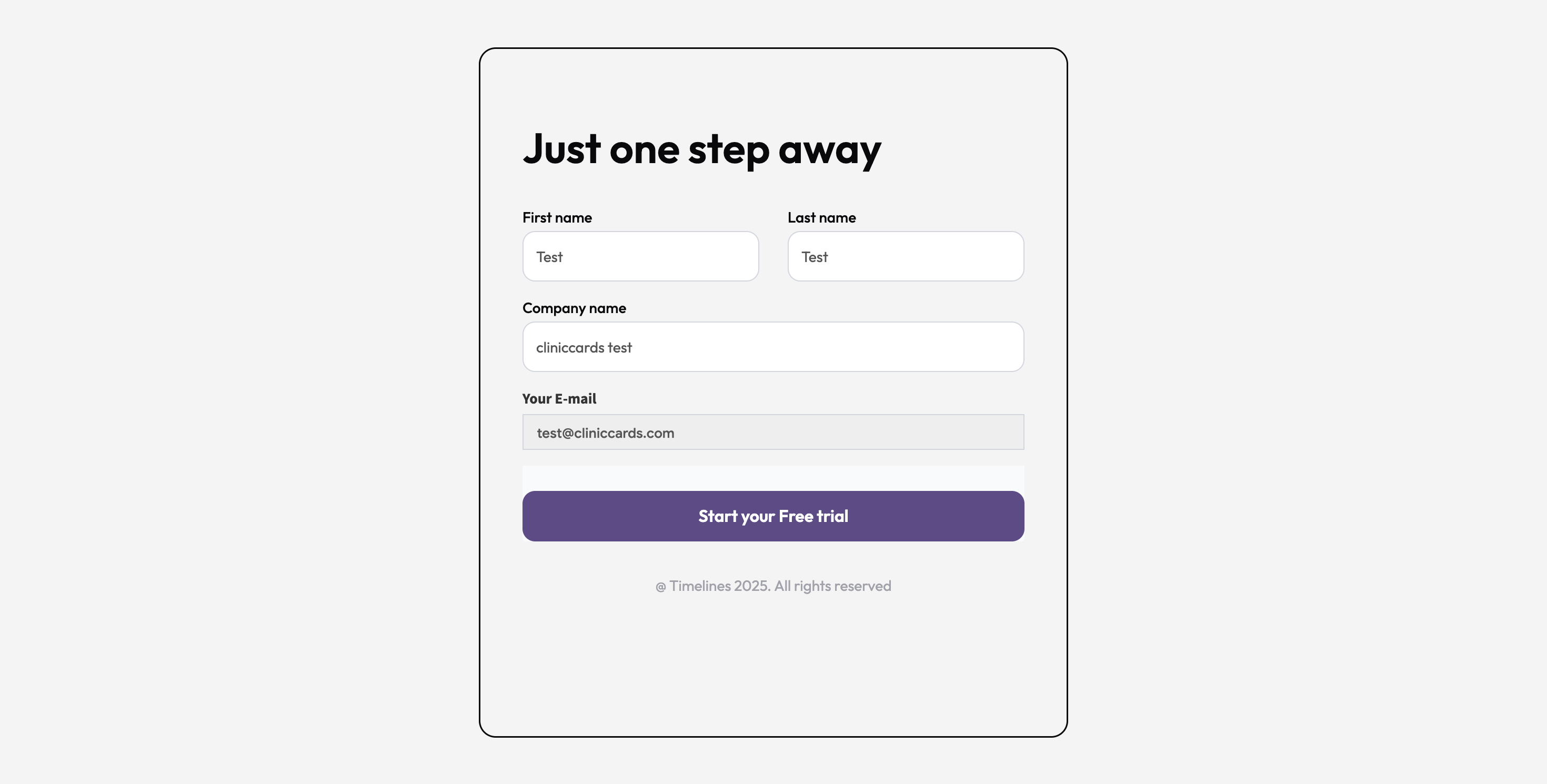
2. Анкета після реєстрації
Після реєстрації заповніть обов'язкову анкету. Дайте відповіді на питання в ній наступним чином:
- "You signed up with TimelinesAI…" – B. For work
- "What is your company name?" – введіть назву клініки
- "What is your primary role or department?" – виберіть зі списку або E. Other та впишіть свою роль
- "How many people on your team will be using TimelinesAI?" – B. 2-5
- Найважливіше питання: "You want to connect WhatsApp with…" – H. Other і напишіть Cliniccards
- "How did you hear about us?" – оберіть варіант або G. Other і напишіть From Cliniccards
Після цього натисніть Submit.
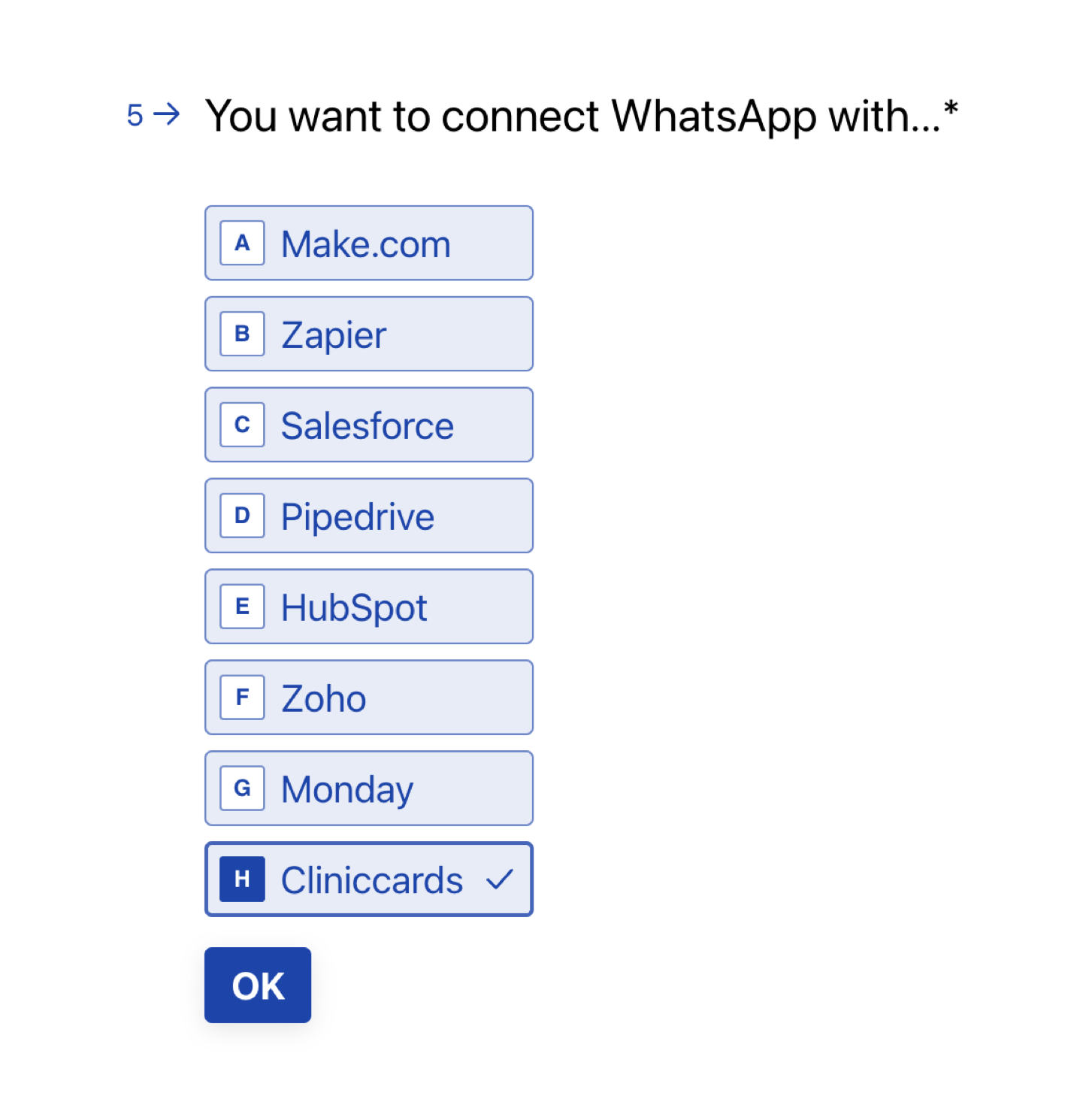
3. Підключення номера WhatsApp
- Після заповнення анкети, ви потрапите в інтерфейс TimelinesAI. Справа натисніть кнопку Generate QR.
- Тепер під'єднайте свій номер у WhatsApp:
- Відкрийте WhatsApp на телефоні.
- Натисніть ⋮ Menu (Android) або ⚙️ Settings (iOS).
- Оберіть Linked/Related Devices.
- Натисніть Link a device.
- Відскануйте QR-код, щоб підключити номер WhatsApp.
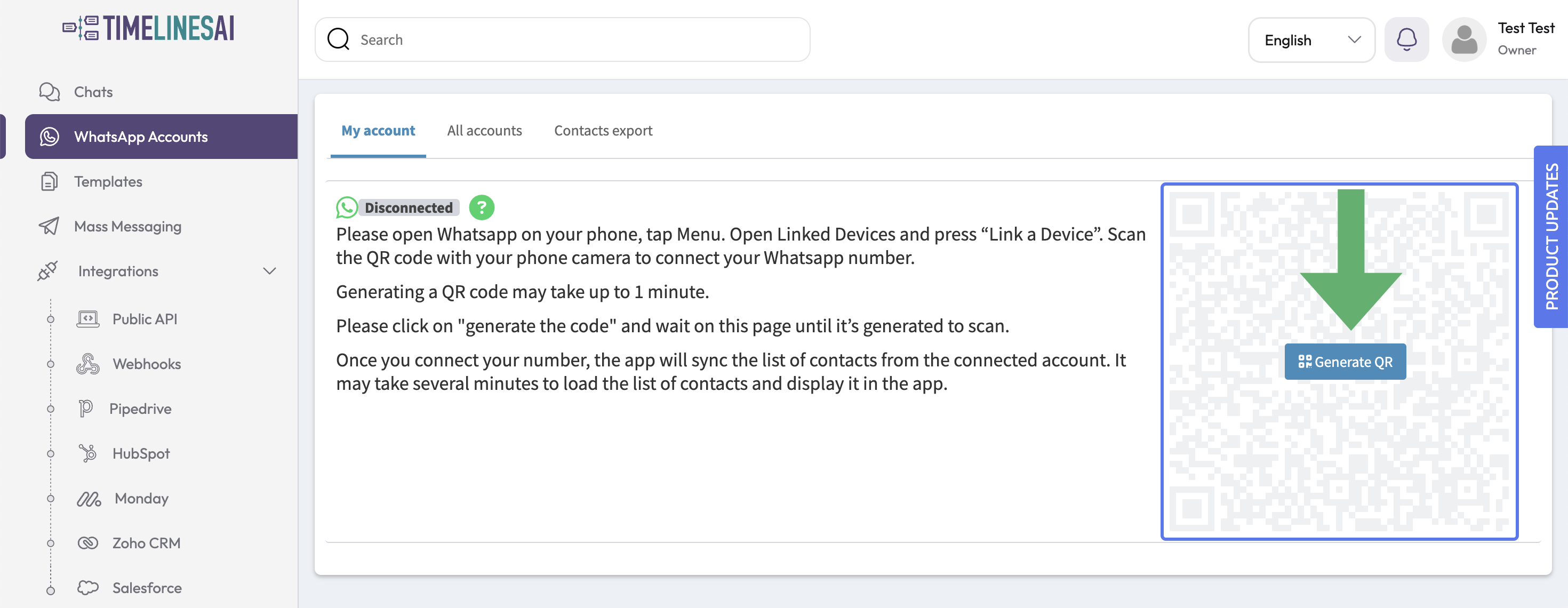
4. Отримання токена API
- У TimelinesAI перейдіть в Integrations → Public API.
- Натисніть Generate new token.
- Скопіюйте створений токен.
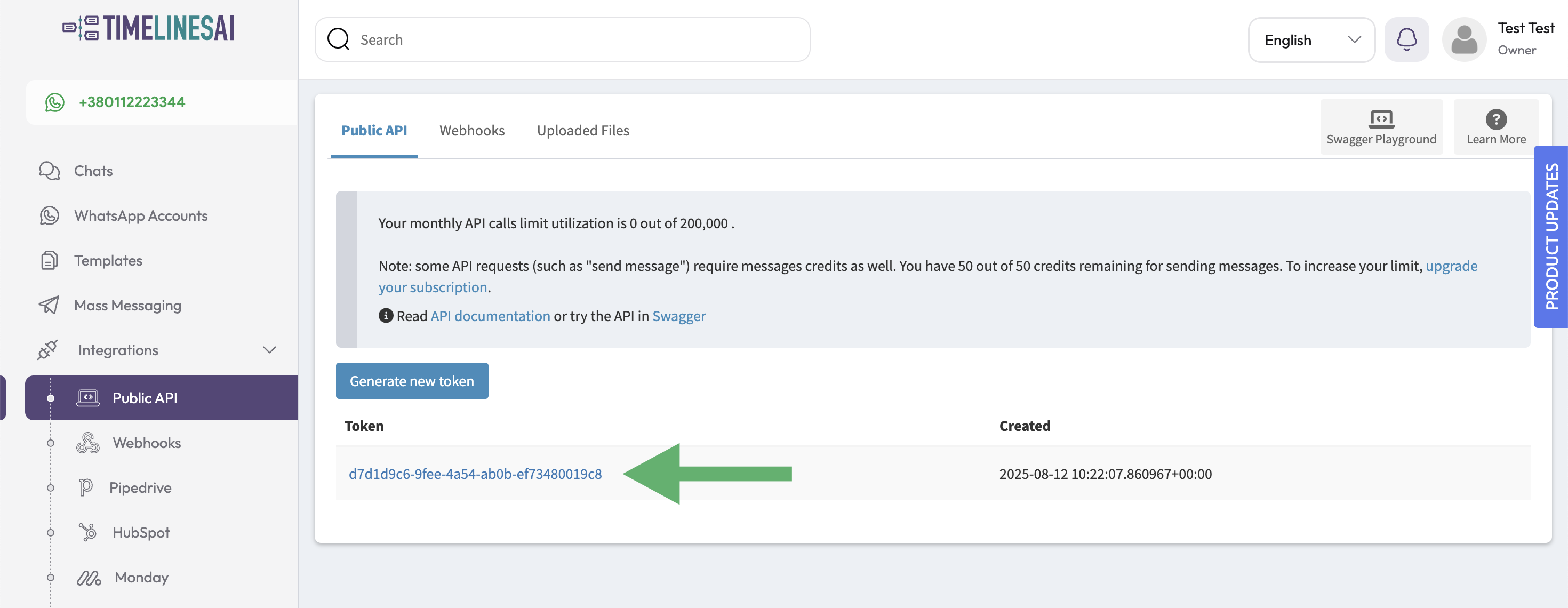
5. Налаштування в Cliniccards
- Перейдіть у Cliniccards та відкрийте розділ Налаштування → Інше → Налаштування SMS розсилки → Методи відправки → WhatsApp.
- У полі Маркер доступу вставте токен з TimelinesAI.
- У полі Номер телефону введіть номер, який підключили в TimelinesAI, у міжнародному форматі.
- Активуйте перемикач Включити WhatsApp.
- Натисніть Зберегти.
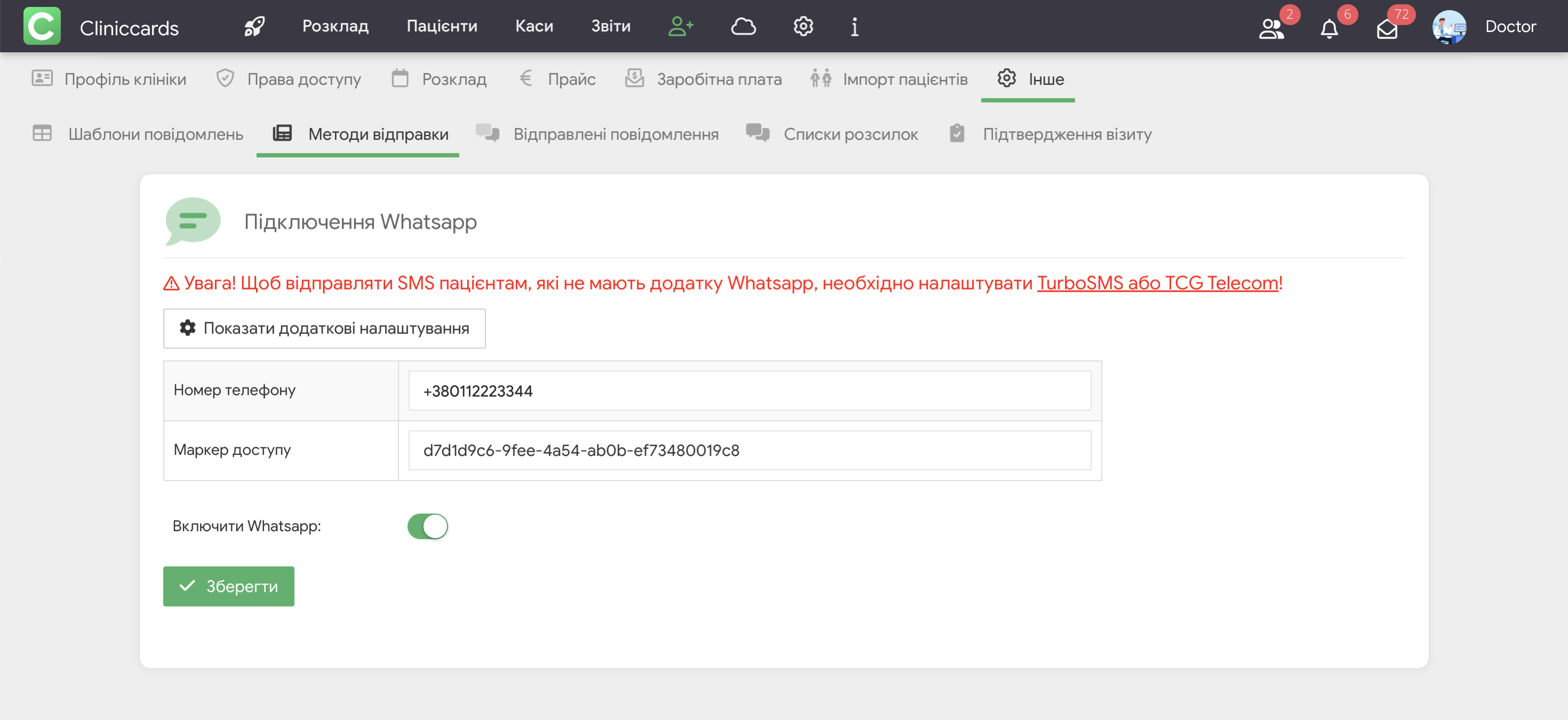
6. Додавання Webhook
- Скопіюйте Webhook URL Cliniccards:
- У TimelinesAI перейдіть у Integrations → Webhooks.
- Натисніть + Add endpoint.
- У полі URL вставте скопійований Webhook URL.
- Натисніть Event type і у списку виберіть message:new.
- Натисніть Add endpoint.
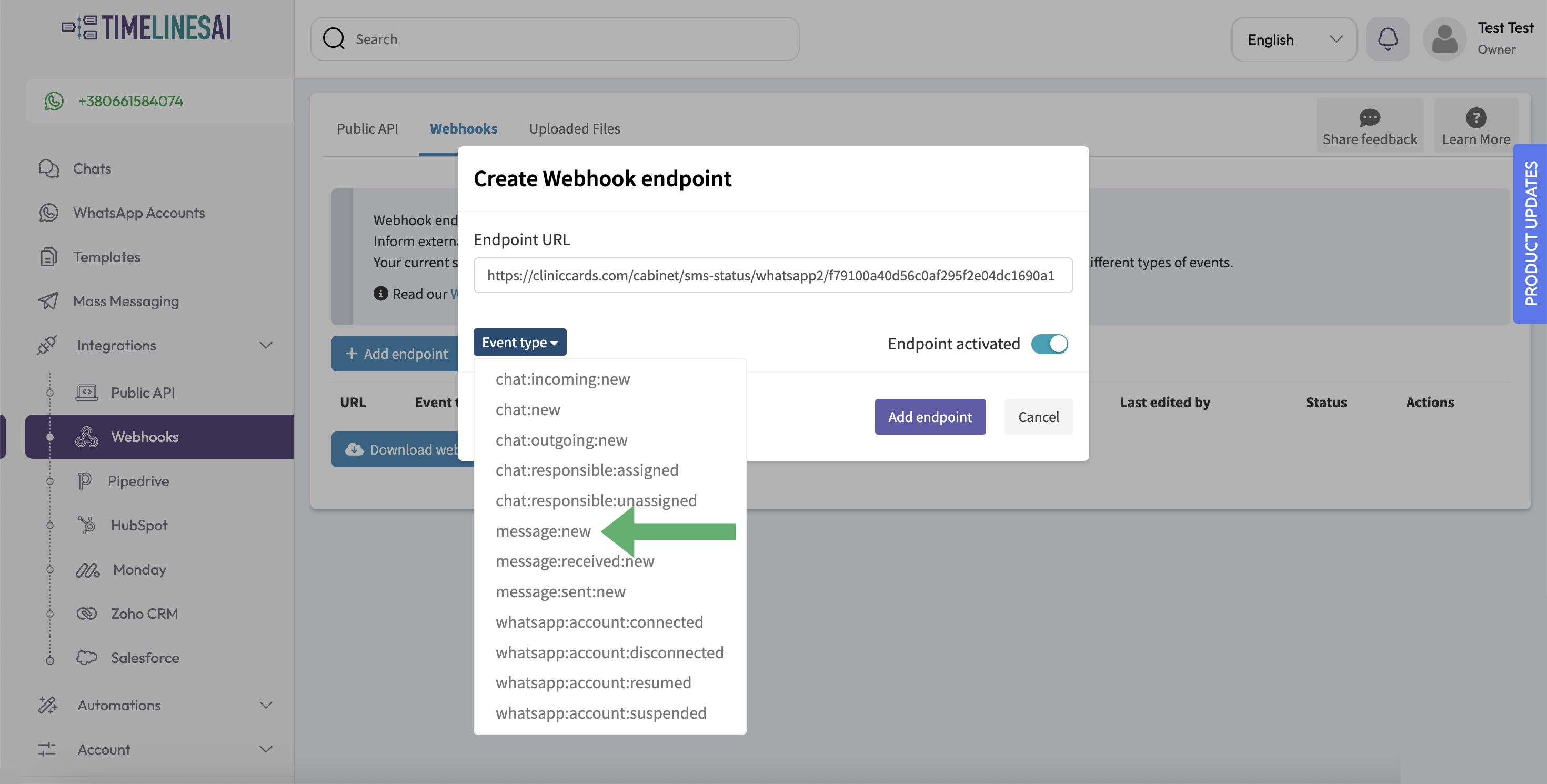
7. Перевірка роботи
- У Cliniccards перейдіть у Налаштування → Інше → Налаштування SMS розсилки → Методи відправки → WhatsApp.
- Натисніть Надіслати тестове повідомлення.
- Якщо повідомлення надійшло – інтеграцію підключено успішно.
8. Додаткові поради
- У разі виникнення питань щодо роботи сервісу TimelinesAI – звертайтеся напряму до їхньої служби підтримки.
- При першому повідомленні пацієнт у WhatsApp побачить лише номер та аватар клініки. Далі він зможе зберегти цей номер у контакти та підписати його на свій розсуд (це стандартна функція WhatsApp).